iOS 18 ha introdotto una nuova funzionalità che gli utenti Android avevano da un po’: la possibilità di bloccare e nascondere le app. È finalmente disponibile su iPhone ed è gratuita.
Abbiamo già condiviso una guida dettagliata su come bloccare e nascondere le app sugli iPhone. La funzionalità funziona bene per nascondere app di terze parti o bloccare app con Face ID. Tuttavia, dopo aver nascosto le app, potresti aver bisogno di aiuto per trovarle e mostrarle.
spettacolo
Come mostrare le app nascoste su iPhone?
Esistono due modi diversi per mostrare le app nascoste sul tuo iPhone. Ad esempio, se hai bloccato un’app tramite Face ID, dovrai sbloccarla e poi mostrarla.
In alternativa, puoi scegliere di nascondere le app senza bloccarle con l’App ID.
Come accedere alle app nascoste su iPhone?
Se vuoi solo accedere alle app nascoste e non renderle visibili, segui questi semplici passaggi.
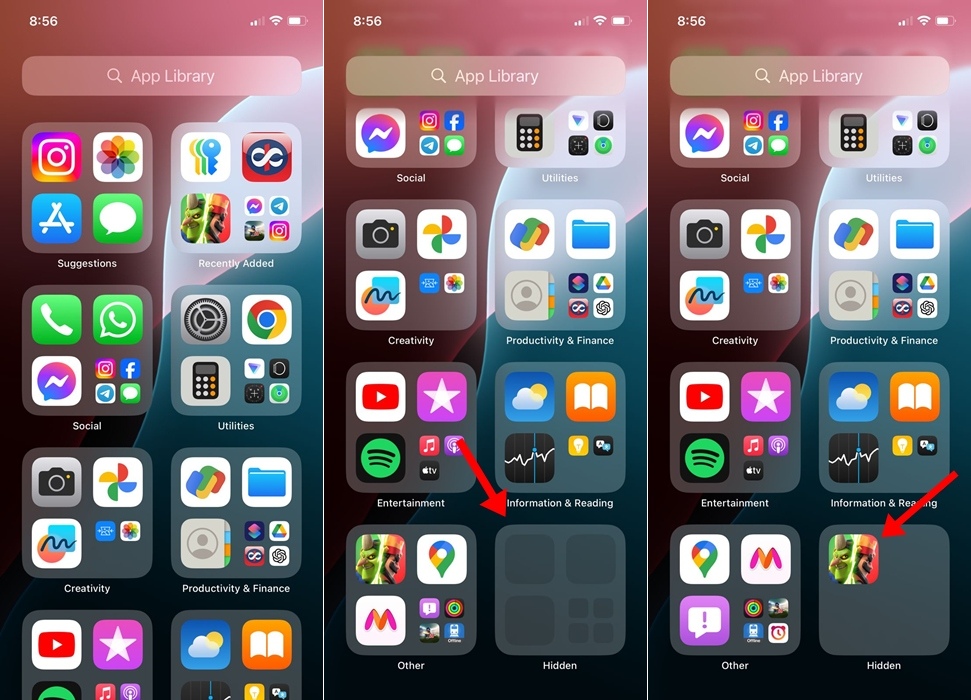
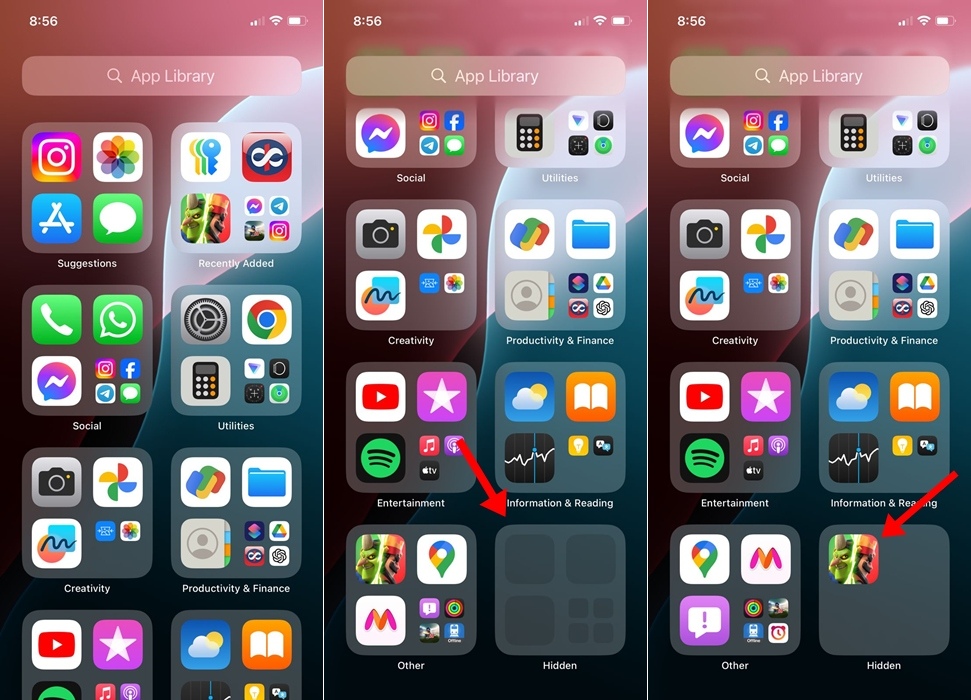
- Vai alla schermata iniziale del tuo iPhone.
- Dalla schermata iniziale, scorri verso sinistra oltrepassando tutte le pagine.
- Nella Libreria app, scorri verso il basso fino in fondo.
- Troverai la cartella nascosta.
- Tocca la cartella Nascosta ed esegui l’autenticazione tramite Face ID.
Questo mostrerà tutte le app che hai nascosto sul tuo iPhone. Ma questo non mostrerà o sbloccherà le app; per mostrare le app, segui la sezione successiva.
Come mostrare le app nascoste su iPhone?
Dopo aver effettuato l’accesso alle app nascoste, se desideri renderne visibili alcune, segui questi passaggi. Ecco come puoi rendere visibili le app su iOS 18.
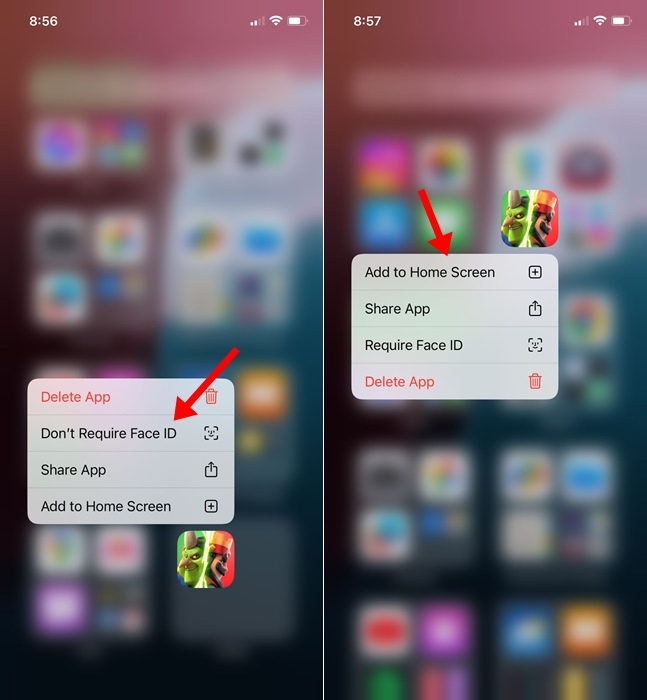
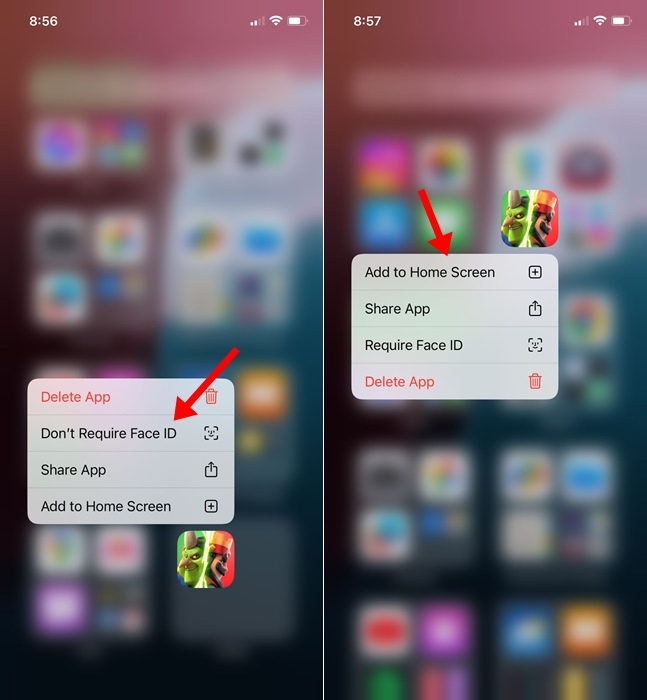
- Passa alla schermata iniziale e scorri verso sinistra oltrepassando tutte le pagine per raggiungere la Libreria app.
- Nella Libreria app, scorri fino in fondo e tocca Cartella nascosta.
- Sblocca la cartella nascosta.
- Successivamente, tieni premuta a lungo l’app che desideri visualizzare.
- Nel menu che appare, seleziona Non richiedere Face ID.
- Successivamente, accedi alla cartella Aggiunti di recente nella Libreria app.
- Trova l’app che hai riscoperto. Premi a lungo l’icona dell’app e seleziona Aggiungi alla schermata Home.
In questo modo l’app verrà visualizzata nuovamente e la sua icona verrà visualizzata nella schermata iniziale del tuo iPhone.
Gli utenti iPhone hanno sempre desiderato la possibilità di nascondere le app. Con questa aggiunta, gli utenti non devono più affidarsi a nasconditori di app o locker di app di terze parti. Se hai bisogno di ulteriore aiuto per mostrare le app sul tuo iPhone, faccelo sapere nei commenti. Inoltre, se trovi utile questa guida, non dimenticare di condividerla con i tuoi amici.
